

Por Nathan E. Malpass, Última atualização: May 31, 2020
A backup de número de telefone, todo o mundo? Saiba como exportar e salvar seus contatos facilmente do seu dispositivo Android. Certifique-se de ter outra cópia de seus contatos agora!
Procurando maneiras de fazer um backup de número de telefone? O armazenamento manual de informações de contato em planilhas do Excel desapareceu há muito tempo. Os dias em que você precisa transferir contatos um a um de um telefone para outro acabaram. Hoje em dia, tudo se torna automático. E nós nos beneficiamos dessas tecnologias de automação.
Esses métodos de salvar ou exportar seus contatos são muito convenientes. Você não precisa saber os números de cor. Sabemos que você memoriza alguns em sua cabeça. Mas se você tem milhares de contatos, não precisa dedicar tempo e esforço para colocá-los todos em seu cérebro. Afinal, a maioria de nós não são gênios!
Salvar ou fazer um backup de número de telefone é fácil. E às vezes, você só precisa configurá-lo uma vez e pronto. Existem métodos que permitem sincronizar contatos automaticamente – estamos falando de você Google.
Então, vamos começar com como exportar ou salvar milhares de informações de contato que você usa ou precisa.
Parte 1: Um backup de número de telefone? Por que você precisa salvar seus contatosParte 2: Backup do número de telefone: como salvar seus contatos de dispositivos AndroidParte 3: Outras maneiras de fazer um backup do número de telefoneParte 4: Conclusão
Fazer backup de tudo é sempre bom. Se você tem um plano A, por exemplo, você também deve ter um plano B. O mesmo vale para dados, incluindo contatos e documentos. Fazer backup deles e, se possível, ter vários backups é uma excelente decisão.
Então, por que você precisa ter um backup de número de telefone? Bem, você pode ter encontrado uma situação em que seu telefone simplesmente morre e não funciona. Você tentou levá-lo a um especialista em reparos, mas eles não conseguem salvá-lo. Ou poderiam, mas todos os seus dados serão perdidos.
Nesse caso, você perde todos os seus contatos e precisa obtê-los um a um de cada pessoa ou estabelecimento comercial. Isso seria uma grande perda de tempo e é super tedioso.
Às vezes, a corrupção de dados também acontece. Quando você instala um aplicativo ou transfere dados de um dispositivo para o seu, isso pode levar à corrupção de dados ou software em seu dispositivo Android ou iOS. Quando isso acontece, você perde seus dados, incluindo seus contatos.
Como tal, queremos evitar que tudo isso aconteça. É por isso que você está tomando uma decisão incrível ao ler este artigo. Você está um passo à frente na prevenção da perda catastrófica de dados. Parabéns para você!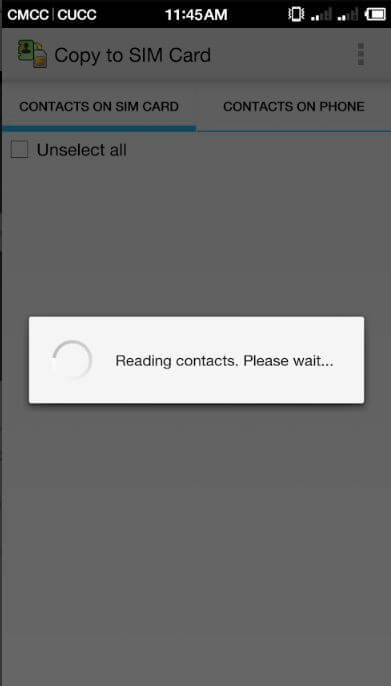
Se você deseja um método fácil de usar para fazer backup de seus números de telefone do seu dispositivo Android, é recomendável usar o FoneDog Android Data Backup & Restore. Sua interface fácil de usar pode ser dominada por qualquer pessoa sem conhecimento técnico.
Alguns cliques podem levar você a um longo caminho – de Fazendo backup de seus contatos, você também pode armazenar suas fotos, histórico de chamadas, mensagens, vídeos e áudios. Se você deseja restaurar seu arquivos de backup para outro dispositivo, você também pode fazê-lo.
A plataforma suporta os sistemas operacionais macOS e Windows, permitindo assim que uma ampla base de usuários experimente seus benefícios. Seus dados são 100% seguros com o software, pois permite criptografar seus backups, se desejar.
Aqui estão os passos para fazer um backup de número de telefone com FoneDog:
Primeiro, faça o download do FoneDog Android Data Backup & Restore aqui. Em seguida, use o arquivo de instalação para instalar o software. Depois que isso estiver concluído, inicie o software.
Certifique-se de que nenhuma outra ferramenta de backup esteja sendo executada em segundo plano simultaneamente com o FoneDog. Em seguida, conecte o telefone ao computador usando o cabo USB. O FoneDog detectará automaticamente seu dispositivo Android.
Clique na opção chamada “Device Data Backup” e o FoneDog detectará os arquivos em seu dispositivo móvel automaticamente. Selecione "Contatos" como o tipo de dados que você deseja fazer backup. Se você deseja proteger seu arquivo de backup com uma senha, clique em “Backup Criptografado”. Em seguida, clique em “Iniciar”.
Depois de concluído, o FoneDog mostrará uma notificação de que o processo foi bem-sucedido. Clique no botão OK para finalizar o processo.
Download grátisDownload grátis
Este método é muito fácil de fazer e pode ser conveniente também. Como o Google é dono do Android plataforma, os serviços de ambos são integrados entre si. Esta rota permite adicionar contatos periodicamente no futuro.
Caso você precise transferir contatos para outro dispositivo, poderá fazê-lo instantaneamente com Serviços do Google. Aqui estão os passos que você deve seguir para fazê-lo:
Use seu telefone Android e acesse o aplicativo “Configurações”. Escolha a opção "Contas". Em seguida, selecione sua própria conta do Google na lista exibida.
Agora, você deve verificar se a opção “Contatos” está marcada. Às vezes, isso pode ser rotulado como “Pessoas”. Agora, os contatos serão sincronizados automaticamente com sua conta do Google. Você não precisa configurá-lo novamente.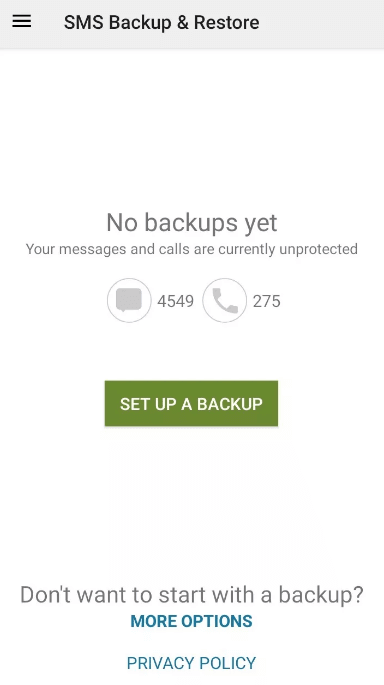
Para fazer isso, siga as etapas abaixo:
Você deve abrir o aplicativo “Contatos” no seu dispositivo Android. Às vezes, o aplicativo é chamado de "Pessoas". Em seguida, pressione o botão para o menu e escolha “Configurações”.
Agora, clique no botão “Importar/Exportar” que aparece em uma lista de opções. Selecione para onde deseja que os contatos sejam exportados. Você pode escolher o cartão SD ou o próprio armazenamento interno. Em seguida, siga as instruções necessárias para concluir o processo.
Se você exportou os contatos para seu armazenamento interno, você pode conectar seu dispositivo Android ao seu computador e transferir o arquivo exportado para ele. Então, a partir daí, você pode transferi-lo para um dispositivo USB. Fácil, não é?
O backup de números de telefone em seu aplicativo de contatos no seu Android pode ser feito através do FoneDog Android Data Backup & Restore, através dos serviços do Google ou diretamente do telefone para o cartão SD (e USB).
Com isso, é recomendável que você use o FoneDog para fins de segurança. Isso ocorre porque você pode fazer um arquivo de backup criptografado com a ferramenta. E você pode restaurá-lo facilmente em outro dispositivo diferente de onde os contatos vieram.
Se você deseja obter o FoneDog, faça o download do Android Data Backup aqui. Aproveite as ferramentas de uma ampla gama de opções de backup e facilite sua vida.
Deixe um comentário
Comentário
Backup e restauração de dados do Android
Faça backup de seus dados do Android e restaure seletivamente para o Android
Download grátis Download grátisArtigos Quentes
/
INTERESSANTEMAÇANTE
/
SIMPLESDIFÍCIL
Obrigada! Aqui estão suas escolhas:
Excelente
Classificação: 4.7 / 5 (com base em 92 classificações)